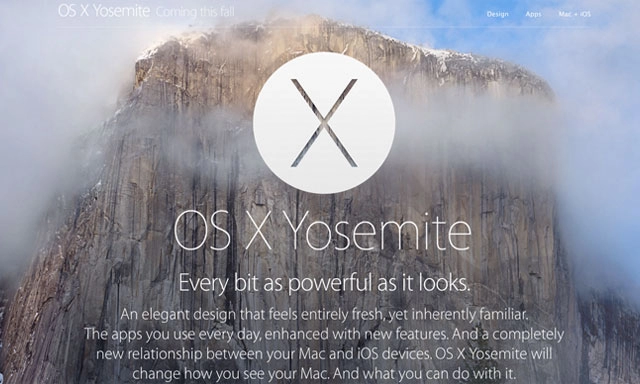
Mac OS X Yosemite 10.10
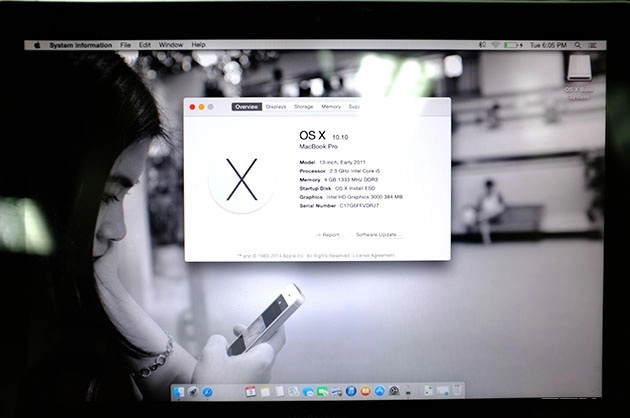
- Bước 1: Sử dụng công cụ Disk Utility (trong Applicaton/Utility), tới phần Partition và nhấn dấu "+" để thêm phân vùng mới.
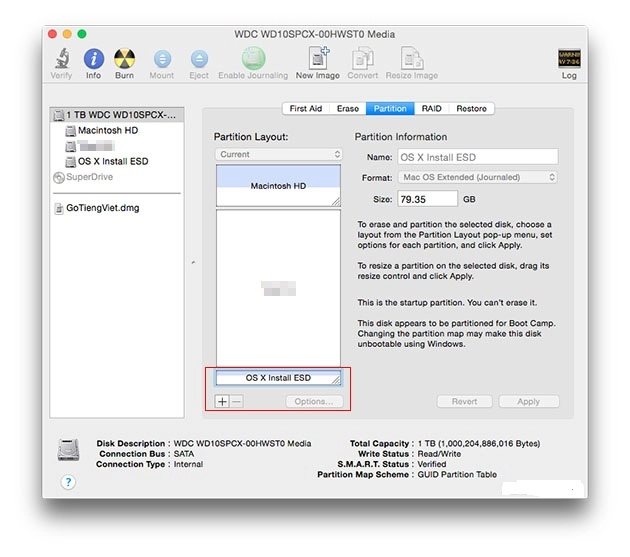
Cách tạo USB cài đặt OS X 10.10:
- Bước 1: Tải về bộ cài đặt OS X Yosemite 10.10 DP1 dung lượng 5,09GB tại đây.
- Bước 2: Sử dụng công cụ Terminal (trong Application/Utility), nhập hai dòng lệnh phía dưới để hiển thị các file ẩn trong Finder:
defaults write com.apple.finder AppleShowAllFiles TRUE
killall Finder
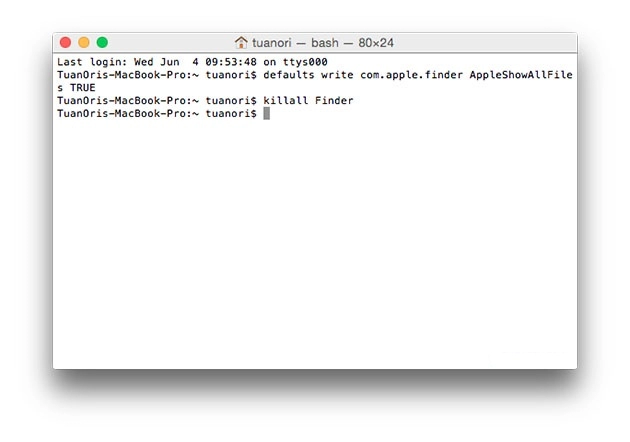
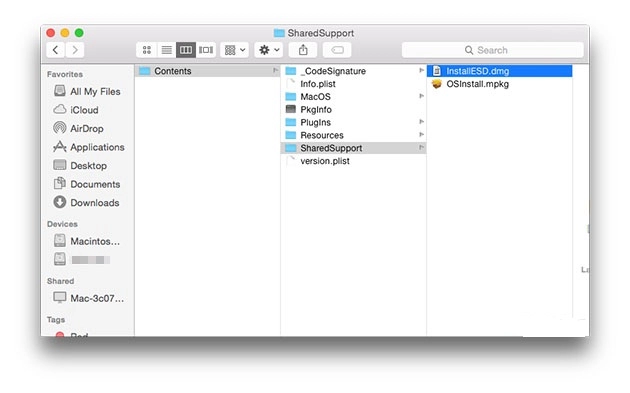
Kéo icon USB (hoặc ổ cứng di động) vào khung Destination.
Kéo file ẩn BaseSystem.dmg trong InstallESD.dmg vào khung Source.
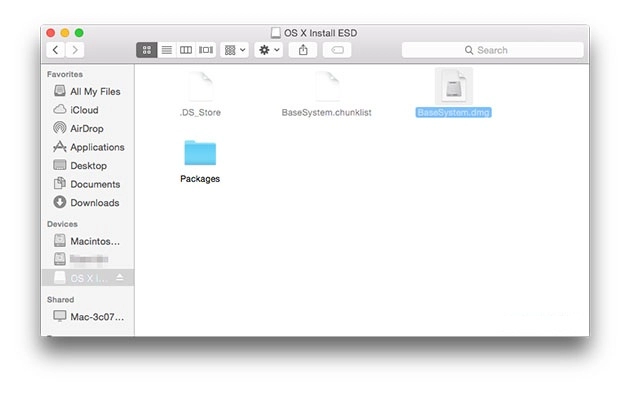
- Bước 5: Sau khi Disk Utility tạo bộ cài đặt thành công, mở USB (hoặc ổ cứng di dộng), truy cập tới System => Installation => xóa file Packages (alias).
- Bước 6: Copy thư mục "Packages" trong ổ đĩa ảo InstallESD vào vị trí vừa xóa file alias Packages trong USB.
- Bước 7: Khởi động lại máy tính, giữ nút Option/Alt để boot vào USB và chọn phân vùng vừa tạo để cài đặt.

Khi tạo bộ cài đặt OS X Yosemite 10.10 trên USB có thể sẽ gặp lỗi "OS cannot be installed undefined error 0". Để khắc phục lỗi này, copy hai file ẩn BaseSystem.dmg và Basesystem.chunklist trong ổ đĩa ảo vào thư mục gốc của bộ cài đặt trên USB.
Như vậy bạn có thể cài đặt OS X Yosemite 10.10 beta trên phân vùng mới bằng USB cho máy Mac của bạn. Hi vọng bài viết bổ ích dành cho các bạn sử dụng Mac!
Nguồn thông tin được HOCHOIMOINGAY.com sưu tầm từ Internet